Abilitazione dell'estensione della virtualizzazione dell'hardware:
Innanzitutto, devi abilitare l'estensione della virtualizzazione hardware dal BIOS della tua macchina CentOS 8. Per i processori Intel, abilitare l'estensione CPU VT-x o VT-d. Per i processori AMD, abilitare l'estensione CPU AMD-v.
Una volta abilitata la virtualizzazione hardware, eseguire il comando seguente per verificare che l'estensione VT-x/VT-d o AMD-v sia abilitata.
$ grep --color --perl-regexp 'vmx|svm' /proc/cpuinfoNel mio caso, svm flag è abilitato come puoi vedere nello screenshot qui sotto. Sto usando un processore AMD.
Se stai utilizzando un processore Intel, vmx la bandiera sarà abilitata. Quindi, la virtualizzazione dell'hardware è abilitata. grande!
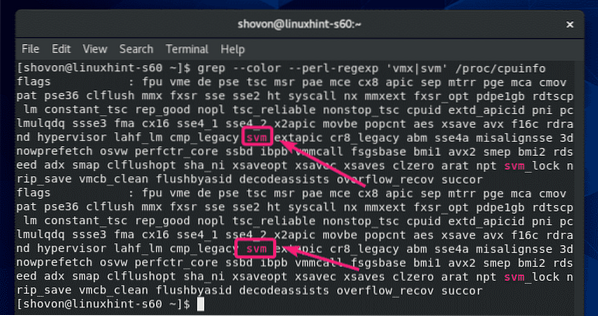
Installazione di KVM/QEMU durante l'installazione di CentOS 8:
È possibile configurare la virtualizzazione KVM/QEMU su CentOS 8 durante l'installazione di CentOS 8 selezionando Host di virtualizzazione dal Selezione del software.
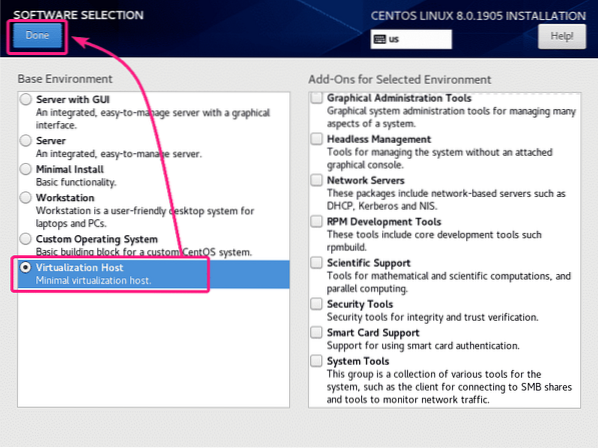
Installazione di KVM/QEMU utilizzando YUM Package Manager:
Se non hai installato Host di virtualizzazione ambiente durante l'installazione di CentOS 8 per configurare KVM/QEMU, è ancora possibile farlo in seguito utilizzando il gestore di pacchetti YUM.
Il Host di virtualizzazione ambiente è disponibile come gruppo su CentOS 8. Puoi installare il Host di virtualizzazione gruppo utilizzando il gestore di pacchetti YUM con il seguente comando:
$ sudo yum groupinstall "host di virtualizzazione"
Per confermare l'installazione, premere sì e poi premere
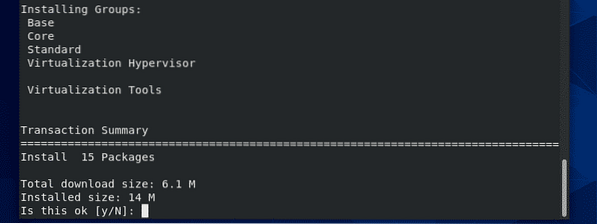
Tutti i pacchetti elencati nel Host di virtualizzazione il gruppo dovrebbe essere installato.
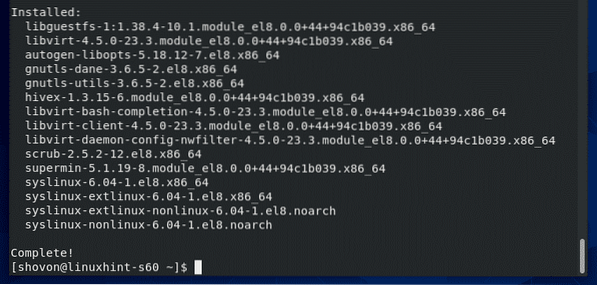
Gestione del servizio libvirtd:
Ora, controlla se il libvirtd servizio è in esecuzione con il seguente comando:
$ sudo systemctl status libvirtdCome puoi vedere, il libvirtd il servizio è in esecuzione. È altresì abilitato per avviarsi automaticamente all'avvio del sistema.
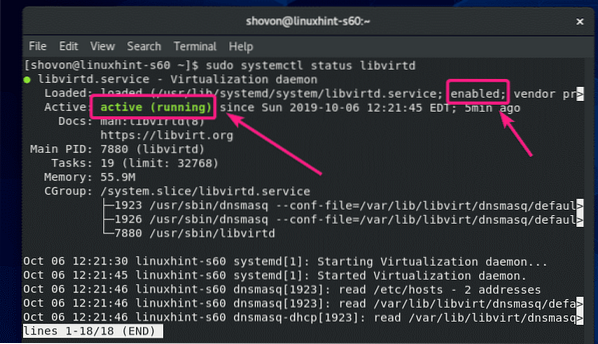
Se libvirtd service non è in esecuzione, quindi avvialo con il seguente comando:
$ sudo systemctl start libvirtdSe libvirtd il servizio non è abilitato all'avvio automatico, quindi abilitarlo con il seguente comando:
$ sudo systemctl abilita libvirtdVerifica del funzionamento di KVM/QEMU:
Ora, per verificare se KVM/QEMU funziona correttamente, esegui il seguente comando:
$ sudo virsh versionCome puoi vedere, KVM/QEMU funziona correttamente. In caso contrario, riceverai un messaggio di errore di connessione qui.
CentOS 8 al momento della stesura di questo articolo fornito con libvirt 4.5.0 e QEMU 2.12.0.
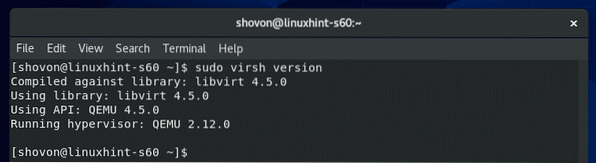
Consenti comandi QEMU/KVM senza root:
Se vuoi consentire al tuo utente di accesso (non root) di eseguire il comando virsh o altri comandi KVM/QEMU, o utilizzare questi comandi senza sudo, aggiungi il tuo utente di accesso al gruppo libvirt come segue:
$ sudo usermod -aG libvirt $(whoami)Client a riga di comando per l'installazione di macchine virtuali KVM/QEMU:
virt-install è uno strumento da riga di comando per installare facilmente macchine virtuali KVM/QEMU. virt-install è basato su libvirt. Quindi, le macchine virtuali installate utilizzando virt-install può essere gestito anche con virsh e virt-manager.
Puoi installare virt-install utilizzando il gestore di pacchetti YUM come segue:
$ sudo yum install virt-install
Per confermare l'installazione, premere sì e poi premere
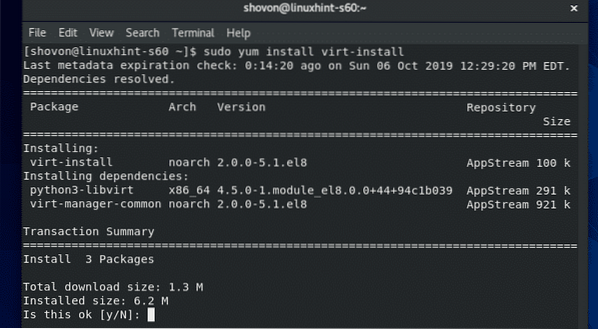
virt-install dovrebbe essere installato.

Esegui il seguente comando per verificare se virt-install funziona:
$ virt-install --versionvirt-install funziona.

Installazione dell'utilità grafica di Virtual Machine Manager:
Virtual Machine Manager è un'utilità grafica per creare, gestire macchine virtuali KVM/QEMU. Se hai intenzione di eseguire macchine virtuali KVM/QEMU in un server CentOS 8 con GUI (interfaccia utente grafica), Virtual Machine Manager è uno strumento indispensabile per te.
Puoi installare Virtual Machine Manager utilizzando il gestore di pacchetti YUM come segue:
$ sudo yum install virt-manager
Per confermare l'installazione, premere sì e poi premere
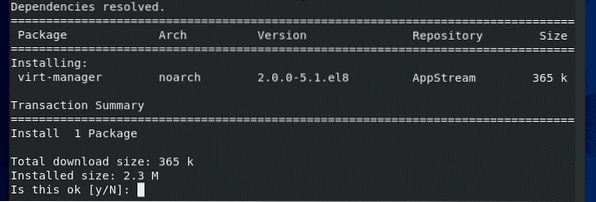
Dovrebbe essere installato Virtual Machine Manager.

Una volta installato Virtual Machine Manager, puoi trovarlo nel menu delle applicazioni di CentOS 8 come puoi vedere nello screenshot qui sotto. Fare clic sull'icona Virtual Machine Manager.
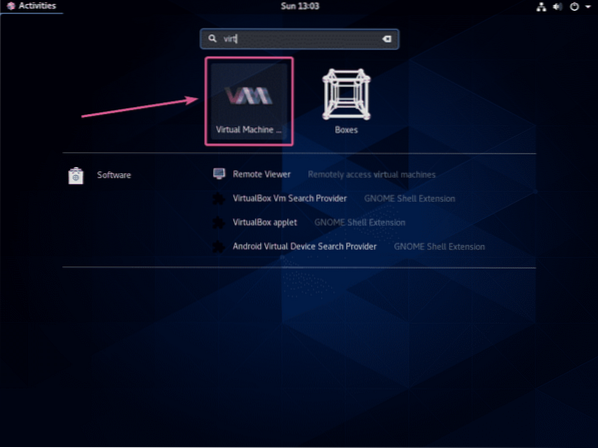
Virtual Machine Manager dovrebbe avviarsi e connettersi automaticamente a KVM/QEMU in esecuzione sulla macchina CentOS 8 utilizzando libvirt.
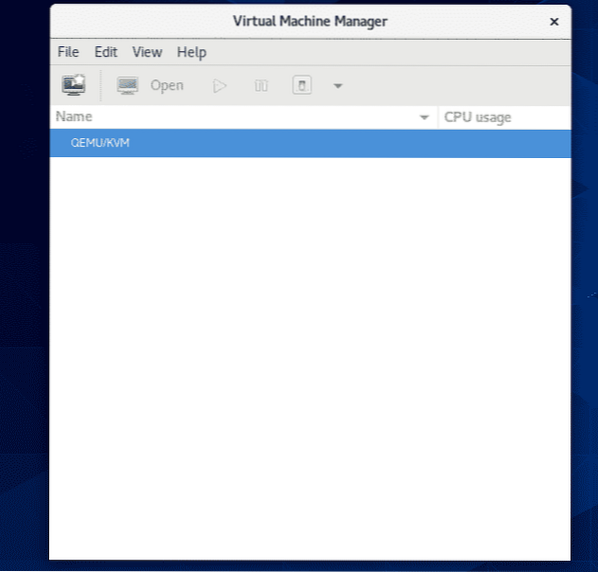
Connessione remota al server KVM/QEMU:
Puoi configurare un server headless CentOS 8 KVM/QEMU e gestirlo in remoto da un altro computer utilizzando Virtual Machine Manager.
Una volta installato KVM/QEMU su CentOS 8, esegui il seguente comando per trovare l'indirizzo IP del tuo computer CentOS 8:
$ ip a | grep inetCome puoi vedere, l'indirizzo IP della mia macchina CentOS 8 è 192.168.21.226. Sarà diverso per te. Quindi, assicurati di sostituirlo con il tuo d'ora in poi.
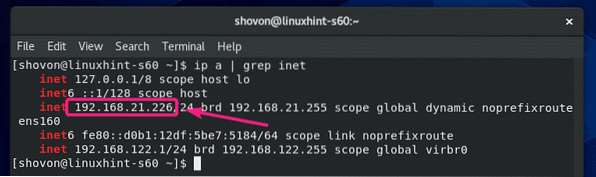
Quindi, da un altro computer Linux (nel mio caso Debian 10), esegui il seguente comando per creare una coppia di chiavi pubblica-privata SSH.
$ ssh-keygen
stampa

stampa

stampa
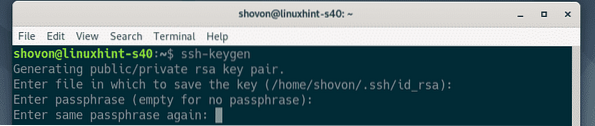
Dovrebbe essere creata la coppia di chiavi pubblica-privata SSH.
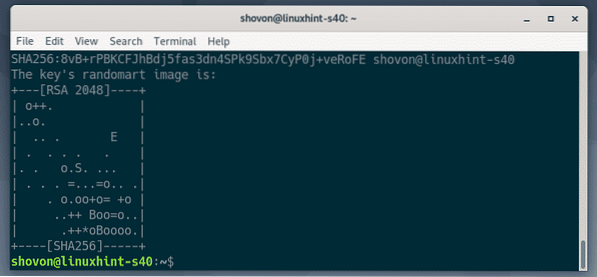
Ora copia la chiave SSH sul tuo computer CentOS 8 con il seguente comando:
$ ssh-copy-id [email protected]NOTA: Qui, shovon è il mio nome utente di accesso e 192.168.21.226 è l'indirizzo IP del mio server CentOS KVM/QEMU. Non dimenticare di sostituirlo con il tuo.

Digitare sì e premi
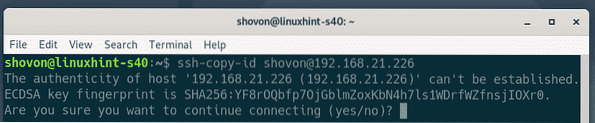
Digita la password del tuo utente di login e premi
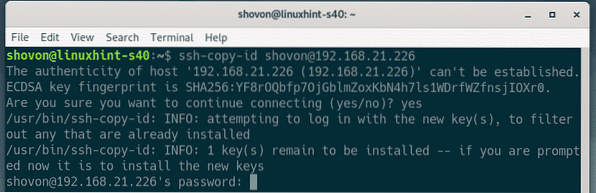
La chiave SSH deve essere copiata sul server CentOS 8 KVM/QEMU.
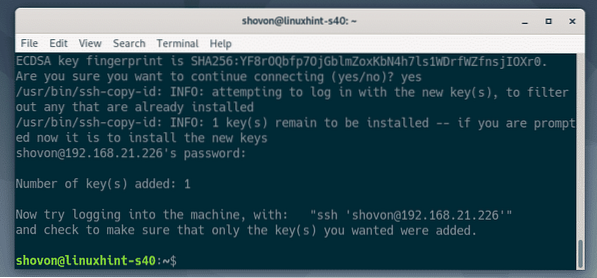
Ora apri Virtual Machine Manager e vai a File > Aggiungi connessione..
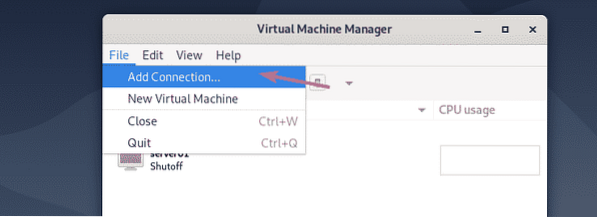
Ora, seleziona QEMU/KVM come Hypervisor, dai un'occhiata Connettiti all'host remoto su SSH. Quindi, digita il nome utente di accesso e l'indirizzo IP del tuo server CentOS 8 KVM/QEMU nel Nome utente e Nome host sezione rispettivamente.
Se desideri connetterti automaticamente al server CentOS 8 KVM/QEMU all'avvio di Virtual Machine Manager, seleziona Connessione automatica casella di controllo.
Quando hai finito, clicca su Collegare.
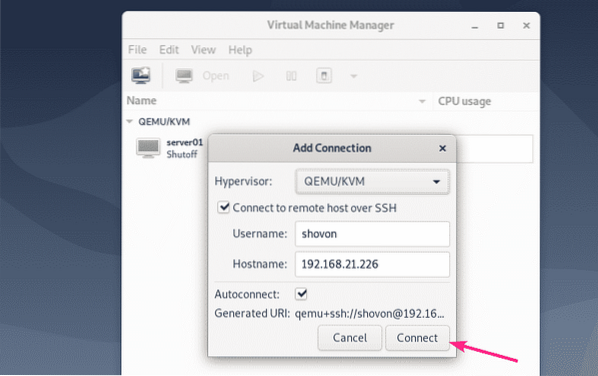
Il tuo server CentOS 8 KVM/QEMU dovrebbe essere elencato nella dashboard di Virtual Machine Manager.
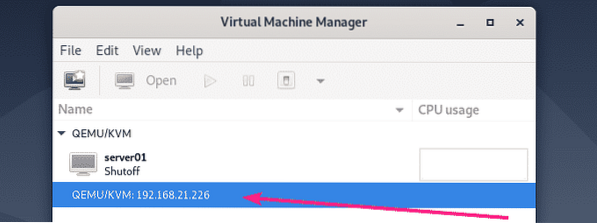
Se desideri creare una nuova macchina virtuale nel server CentOS 8 KVM/QEMU, fai clic con il pulsante destro del mouse (mouse) su di essa e seleziona Nuovo.
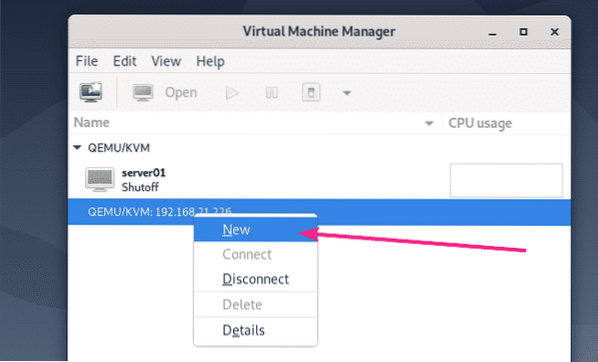
Quindi, segui la procedura guidata.
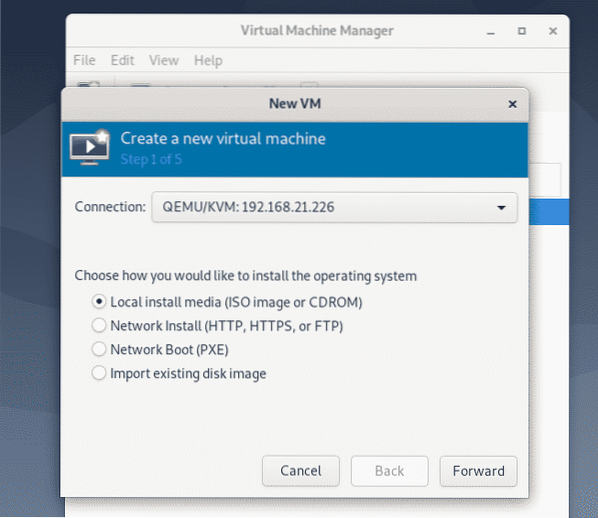
Quindi, è così che installi KVM/QEMU su CentOS 8 e ti connetti ad esso in remoto utilizzando Virtual Machine Manager. Grazie per aver letto questo articolo.
 Phenquestions
Phenquestions


